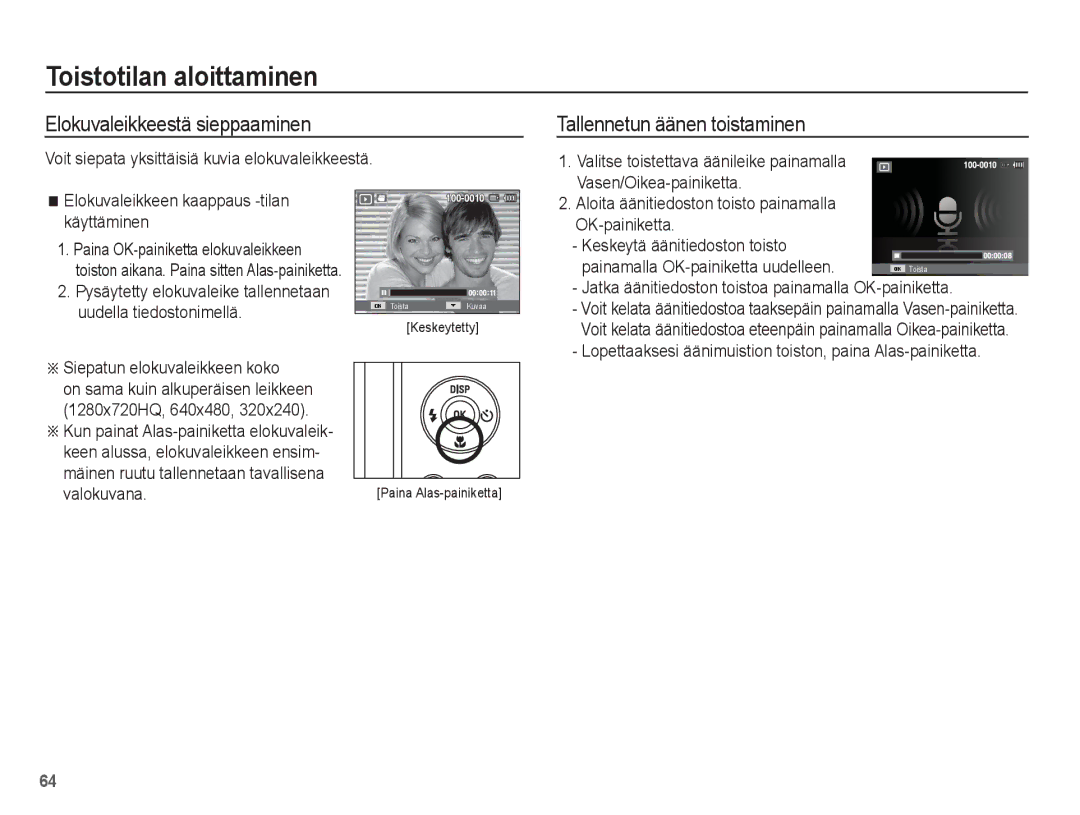Page
Kameraan tutustuminen
Ohjeet
Tee toimet seuraavassa järjestyksessä
Kiitos, että hankit digitaalisen Samsung-kameran
Vaara ilmoittaa, että on olemassa hengen- tai vakava vaara
Vaara
Varoitus
Varoitus
Pakkauksen sisältö Myydään erikseen
Sisältö
054 Elokuvanauhoituksen asetukset 062 USBn määrittäminen
048 Tyylin valinta
056 Language
056 Toiminnon kuvaus
Windows-käyttäjät
Taustamusiikin asettaminen
Mac-käyttäjät
Kuvaesityksen tehosteiden määrittäminen
Myydään erikseen
Järjestelmäkaavio
Pakkauksen sisältö
Edestä ja ylhäältä
Toiminnot
Takaa
Pohja Toiminen painike
Kameran tilamerkkivalo
Itselaukaisimen merkkivalo
Tilakuvake
Lisätietoja kameran tila-asetuksista on sivulla
Kuvien määrä ja akun kesto BP70An käyttäminen
Yhdistäminen virtalähteeseen
Latausmerkkivalo
AC-laturin LED-valo
Akkua ei saa hävittää polttamalla
Hävittämisohjeet
Aseta akku kuvassa näkyvällä tavalla
Muistikortin asettaminen paikoilleen
Akku on asetettu oikein päin + Älä paina akkutilan kantta
LCD-näytössä näkyvät 4 merkkiä kertovat akun tilasta
Muistikortti sisältää herkkää elektroniikkaa
Muistikortin käyttöohjeet
Kamera tukee SD/SDHC-muistikortteja
Kameraa käytettäessä
Vesitiiviyden hallinta
Kameran käytön jälkeen
Sulje akkukotelon kansi ja USB-suoja
Täytä ämpäri tai suuri kulho vedellä
Säilytys ja huolto
Kameran käyttäminen ensimmäistä kertaa
LCD-näytössä on tietoja kuvaustoiminnoista ja valinnoista
LCD-näytössä näkyvät kuvakkeet
Nro Kuvaus Kuvake Sivu
00001
Valitse alivalikko Vasemmalle/Oikealle-painikkeella
Valikon käyttäminen
Voit liikkua valikoissa käyttämällä Ylös/Alas-painiketta
Tilojen valitseminen Smart Auto-tilan käyttäminen
Tallennustilan aloittaminen
Oikein päin . Aseta muistikortti paikoilleen.s.15
Ota kuva painamalla laukaisinta
Vastavalo
Kun kuvataan yöllä
Ilman muotokuvausta
Läheltä
Aihe-tilojen käyttäminen
Ohjelma-tilan käyttäminen
Alla
Asetuksilla
Yö-aihetilan valitseminen s
Kehys ilmestyy kuvan ympärille
320 x 240 valittavissa 60 r/sek, 30 r/sek, 15 r/sek
Elokuvaleike-tilan käyttäminen
Elokuvaleikkeen tallentaminen ilman ääntä
HD teräväpiirto -elokuvaleikkeiden tallentaminen
Voit tallentaa elokuvaleikkeitä ilman ääntä
Valitse elokuvatila MODE-painikkeella. s.23
Pidä suljinpainiketta painettuna puoliväliin saakka
Huomioonotettavaa kuvattaessa
Laukaisinta uudelleen Tavallinen Kuvaus -tilassa
Virtapainike
Suljin
Kameraa
ZOOM-painike
Kohde siirtyy niin kauas
Ole vaikutusta
Tiedot DISP/Ylös-painike
Makro Tarkennustilat ja -alueet W Laajakulma, T Tele
Makro / Alas-painike
50 ~
Aut.makro
Sormen laukaisimelta, tarkennuslukko poistuu käytöstä
Alas-painike Tarkennuslukko
Tarkennuslukon käyttäminen
Salamatilan valitseminen
Salamavalo / Vasemmalle-painike
Normaali Makro
Tele Laajakulma Tele Laajakulma Tele
Salamavalotilan ilmaisin
Sekunnin kuluttua
Itselaukaisin / Oikealle-painike
Palaa alkukuva
MENU-painike Kuvaus
Äänentallennustoiminnossa
Kun tämä valikko näkyy LCD-näytössä, tämän painikkeen
OK-painiketta
Paina MENU-painiketta missä tilassa tahansa
Käytettävissä oleva tila Sivu
Laatu/Ruutunopeus
Kuvantarkkuus / Videon tarkkuus
Autom. Kameran herkkyys säätyy
Valotuksen säätö
Kuvattavan kohteen kirkkauden Tyyppisten tekijöiden mukaan
Voit lisätä suljinnopeutta valotuksen
Valaistusolosuhteet saattavat vaikuttaa kuvien värisävyihin
Valkotasapaino
Kasvojentunnistus
Jos esiintyy heijastumia tai kohteen tausta on hyvin kirkas
Omakuva
Silmätunnistus
Kuvaus
Kehys
Smart kasv.rek. muokk
Retusointi
Kasvojen sävy
Automaattitarkennustyyppi
Tyylin valinta
Mittaaminen
Ylös/Alas-painike Valitsee R, G, B
Smart-suodatin
Ja sinisen B värin määrää
Terävyys
Kuvansäätö
Ylös/Alas-painiketta
Kun pidät suljinpainiketta
Kuvaustila
ACB Alivalikot Pois, Päällä
AEB
Smart -tilantunnistus
Elokuvaleikkeen vakautus
Pois
Kuvaa
Äänen tallentaminen
Ääniviesti
Tauko äänen tallennuksen aikana
Elokuvanauhoituksen asetukset
Voit määrittää halutun ääninauhoitustilan Elokuvatilassa
Päällä Nauhoita videoleike Äänen kanssa Pois
Ääni
Ääni-valikko
Näyttö
Asetus-valikko
AF-ääni
Language
Pikakatselu
Aloituskuva
Näytön kirkkaus
Näytönsäästö
Alustaminen
Asetukset
Muistin alustaminen
Tiedostonimi
Aikavyöhyke
Automaattinen sammuttaminen
Tallennuspäivän lisääminen kuvaan
Videosignaalin ulostulotyypin valinta
Automaattitarkennuksen valo
USB-alivalikot Auto Ottaa automaattisesti
USBn määrittäminen
Käyttöön ulkoisen laitteen
Tietokon Määrittää tietokoneen
Valokuvan toistaminen
Toistotilan aloittaminen
Elokuvaleikkeen toistaminen
Voit lopettaa elokuvaleikkeen toiston
Tallennetun äänen toistaminen
Elokuvaleikkeestä sieppaaminen
LCD-näytössä on tietoja siinä näkyvästä kuvasta
Äänimuistion toistaminen
Paina OK-painiketta toistaaksesi äänimuistion
Jatka äänimuistion toistoa painamalla OK-painiketta
Voit kytkeä virran Toistotilapainikkeen
Toistotilapainike
Smart-albumi
Kunkin luokan tiedot
Pikkukuva º / suurennuspainike í-painike
Rajaaminen Voit tallentaa tietyn osan kuvasta erikseen
Suurin laajennussuhde määräytyy kuvan koon mukaan
Myös tarkistaa suurennusalueen
X12.5 X10.4 X10.3 X10.2 X8.1 X6.4
Toistotilassa Toisto ja tauko/OK-painike toimii seuraavasti
Toisto ja tauko/OK-painike
Vasemmalle/Oikealle/Alas/Valikko-painike Poistopainike Õ
Toistoasetusten määrittäminen LCD-näytön avulla
4X6
Valikon Päävalikko Alivalikko
Asettelu
Valikoita voidaan muuttaa ilman erillistä ilmoitusta
Muuta kokoa
Muokkaa
MENU-painiketta
Kuvan koonmuutostyypit
Paina toistotilan painiketta ja paina MENU-painiketta
Kuvan kääntäminen Tyylin valinta
Valikon välilehti ja paina OK-painiketta
Luonnostyyli päällä
Pienemmältä kuin se todellisuudessa on
Mukaut. RGB
Suodatin -valikon välilehti ja paina OK-painiketta
Retusoinnin valintapalkki
OK-painiketta. Näkyviin tulee
Punasilmäisyyden poisto
Valitse Painamalla
Kylläisyyden säätö Voit säätää kuvan kylläisyyttä
Kuvien valitseminen
Kuvaesityksen käynnistäminen
Kuvaesityksen käynnistäminen
Voit asettaa kuvaesityksen kuvien vaihtumisvälin
Taustamusiikin asettaminen
Painamalla Ylös/Alas-painikkeita
Alas-painiketta
Kuvien suojaaminen
Tiedosto vaihtoehdot
Kuvien poistaminen
Kasvoluettelon muokkaus
Äänisanoma
Voit lisätä tallennettuun kuvaan ääniviestin
Paina MENU-painiketta siirtyäksesi toistotilaan
Taminen
Painamalla OK-painiketta Valitse Näyttöön tulee kuvan
Ja äänitiedostoille Ylös/Alas-painike Valitse Tulostusmäärä
Hakemistomuodossa
Näyttöön tulee alivalikko
Tulostuskoko
Valitse Koko-valikko ja paina
Painamalla Ylös/Alas-painiketta
Kopioiminen korttiin
Paina lopuksi Oikealle-painiketta
Painamalla Ylös/Alas-painiketta ja
Seuraavan kuvan OK-painikkeen painaminen
PictBridge
Kameran liittäminen tulostimeen Helppo tulostus
PictBridge Tulostusasetukset
PictBridge Kuvan valitseminen
Tärkeitä tietoja
PictBridge Nollaa
Alustaa käyttäjän asettamat määritykset
Voit valita haluamasi arvon alivalikota
Älä yritä purkaa laitetta tai muuntaa sitä millään tavoin
Kuumuus tai kylmyys voivat aiheuttaa ongelmia
Varotoimet käytettäessä objektiivia
LCD-näytöllä voi näkyä useita erilaisia varoitusilmoituksia
Varoitusilmaisin
Ota kuvia Aseta kameraan muistikortti, jossa on kuvia
Ota yhteys huoltopisteeseen
Ennen yhteyden ottamista huoltoon
Kamerassa ei ole virtaa Kytke kameraan virta
Tekniset tiedot
Sdhc taattu 32 Gtn asti Tiedostomuoto
Varastointi Tietoväline
·Elokuvaleike MP4 H.264 ·Ääni WAV Kuvakoko
Kapasiteetti koko 1 Gt
Markkina-alueen mukaan
Virtalähde Ladattava akku BP70A
Mitat L x K x S
Paino
Windows-käyttäjät
Tiedostojen siirto tietokoneelle Windows
Liitä kamera PChen USB-kaapelilla
Napsauta ponnahdusviestiä Irrota USB-kaapeli
Intelli-studion käyttäminen
Ohjelmien asentaminen Laitteisto- ja ohjelmistovaatimukset
Tiedostojen siirto tietokoneelle Mac
Mac-käyttäjät
Liitä kamera Macintoshiin USB-kaapelilla
Usein kysyttyjä kysymyksiä
Jos elokuvaleikettä ei toisteta tietokoneessa
Tuotteen paristojen oikea hävittäminen
Tuotteen turvallinen hävittäminen